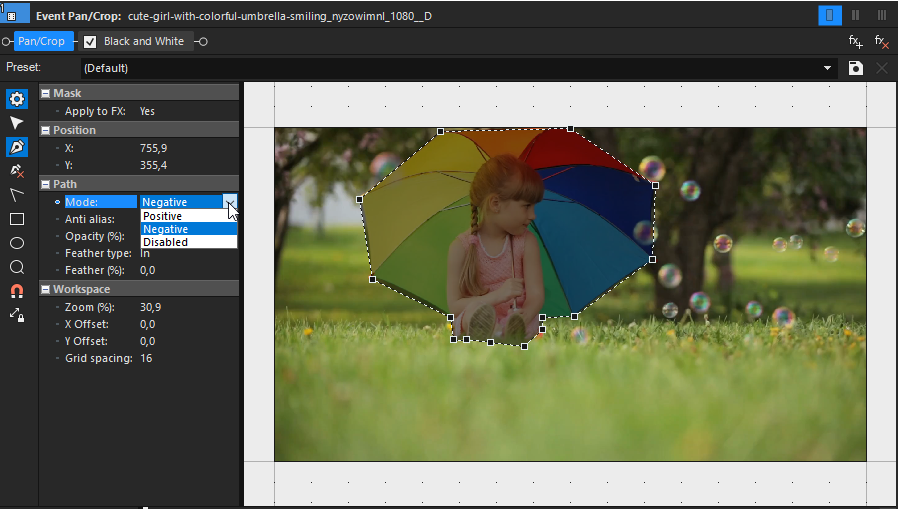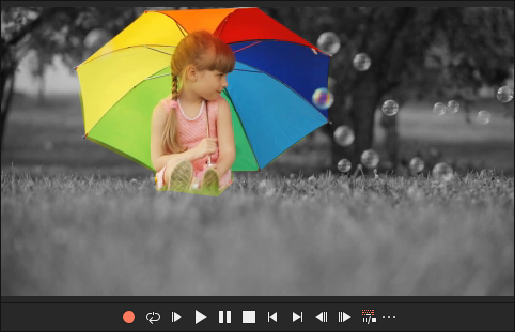Masken mit Position/Zuschnitt erstellen
Mit Position/Zuschnitt erstellen Sie Masken, die sichtbare oder von Effekten betroffene Teile eines Video-Events festlegen. Nutzen Sie Bézier-Kurven oder Formen, um Bereiche zu trennen, weichzuzeichnen und komplexe Masken zu erzeugen.
-
Erstellen Sie eine Maske mit Verpixeln, um ein Gesicht oder Objekt unkenntlich zu machen.
-
Heben Sie Bildbereiche hervor oder isolieren Sie sie, während Sie den Hintergrund abdunkeln oder entfernen.
-
Nutzen Sie animierte Masken, um eigene transparente oder sichtbare Bereiche anzulegen.
Bézier-Maske erstellen
- Markieren Sie das Video-Event und öffnen Sie das Fenster Position/Zuschnitt.
- Aktivieren Sie das Kontrollkästchen Maske in der Keyframe-Steuerung.
- Klappen Sie links den Bereich Pfad auf und verwenden Sie das Verankerungswerkzeug, um eine Form festzulegen.
- Fügen Sie durch Klicken Ankerpunkte hinzu und beenden Sie die Form durch Schließen des Pfads.
- Weitere Schritte zur Anwendung eines Effekts auf den maskierten Bereich finden Sie unter Masken mit Position/Zuschnitt erstellen.
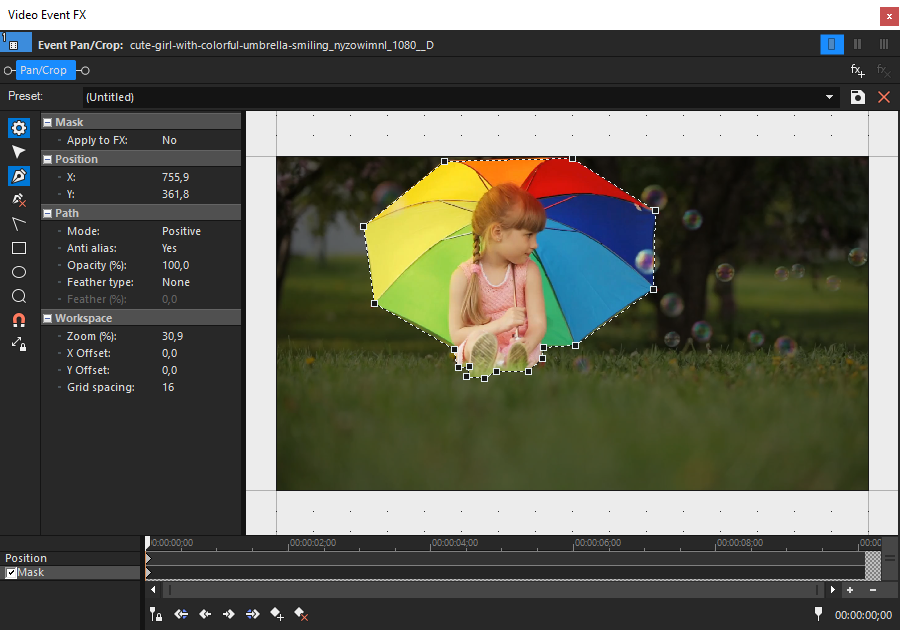
ABBILDUNG Im Fenster Position/Zuschnitt gezeichnete Bézier-Maske
Rechteck- oder Ovalmaske erstellen
- Klicken Sie links im Fenster Position/Zuschnitt auf die Rechteck- oder Ovalmaske.
- Zeichnen Sie die Maske durch Klicken und Ziehen im Arbeitsbereich.
- Verwenden Sie beim Ziehen die Tastenkombinationen:
- Umschalt: Auf Quadrat oder Kreis beschränken
- Strg: Von der Mitte zeichnen
- Alt: Halbovale oder abgerundete Ecken erstellen
- Weitere Schritte zur Anwendung eines Effekts auf den maskierten Bereich finden Sie unter Masken mit Position/Zuschnitt erstellen.
Effekte mit einer Maske versehen
- Gehen Sie im Fenster Position/Zuschnitt zum Abschnitt Pfad und wählen Sie im Dropdown-Menü Modus die Option Positiv oder Negativ.
- Klicken Sie auf die Schaltfläche fx+ (Plug-in-Kette), um das Fenster Plug-In-Auswahl - Videoevent-FX zu öffnen und einen Videoeffekt hinzuzufügen.
- Setzen Sie im Bereich Maske die Option Auf FX anwenden auf Ja, um den Effekt auf den maskierten Bereich zu beschränken. HINWEIS
Wenn Auf FX anwenden auf Nein eingestellt ist, wirkt sich die Maske auf den sichtbaren Rahmen und nicht auf den angewendeten Effekt aus.
Ein Gesicht mit einer Maske verpixeln
- Öffnen Sie das Fenster Position/Zuschnitt für das Videoevent.
- Aktivieren Sie das Kontrollkästchen Maske.
- Wählen Sie das Werkzeug Ovale Maske und zeichnen Sie eine Maske über das Gesicht.
- Wenden Sie den Videoeffekt Verpixeln auf das Event an.
- Aktivieren Sie im Abschnitt Maske die Option Auf FX anwenden.
- Passen Sie die Position der Maske und die Weichzeichnung an, um das Ergebnis zu verfeinern.
![]()
ABBILDUNG Unscharfes Gesicht durch Anwendung einer Maske mit Verpixeln-Effekt
Maske bearbeiten
- Doppelklicken Sie auf die Maske im Fenster Position/Zuschnitt, um sie zu bearbeiten.
- Ziehen Sie die Maske, um sie neu zu positionieren, oder verwenden Sie Anfasser zum Skalieren oder Drehen.
- Verwenden Sie die Symbole in der Symbolleiste neben der Maske für schnelle Bearbeitungen:
- Positive Maske / Negative Maske - Definieren Sie die Richtung des sichtbaren Bereichs.
- Kannte innen / beide / außen - Zeichnet die Maskenkante weich.
TIPP Sie können auch Positiv oder Negativ aus der Dropdown-Liste Modus im Bereich Pfad auf der linken Seite des Fensters auswählen.
- Verwenden Sie das Kontextmenü, um die Maske zu verwalten:
- Maske zurücksetzen - Setzt die aktuelle Maske auf ihre Standardform zurück.
- Auswählen / Auswahl aufheben - Schaltet den Auswahlstatus um.
- Löschen - Entfernt die Maske.
- Tangenten initialisieren / ausblenden / teilen - Passt das Verhalten der Bézier-Steuerung an.
- Horizontal / Vertikal drehen -Dreht die Form.
- Duplizieren - Erstellt eine Kopie (oder verwenden Sie Strg + Ziehen).
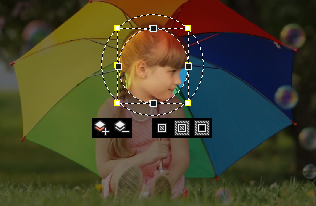
ABBILDUNG Maskenbearbeitungsoptionen im Fenster Position/Zuschnitt.
Weitere Informationen
Zuletzt geändert am Dezember 08, 2025